Auf dieser Seite: [ausblenden]
Herstellen einer Datenbankverbindung ist eine sehr häufige, fataler Fehler in WordPress das verhindert, dass Ihre Website ausgeführt wird, und macht es für alle Ihre Besucher unzugänglich. Dieser Fehler tritt auf, wenn WordPress keine Verbindung zu Ihrer Datenbank herstellen kann, die viele verschiedene Ursachen haben können, was die Fehlerbehebung zu einer kleinen Herausforderung macht.
In diesem Artikel, Wir werden die häufigsten Ursachen für diesen Fehler untersuchen und Ihnen zeigen, wie Sie ihn beheben können.
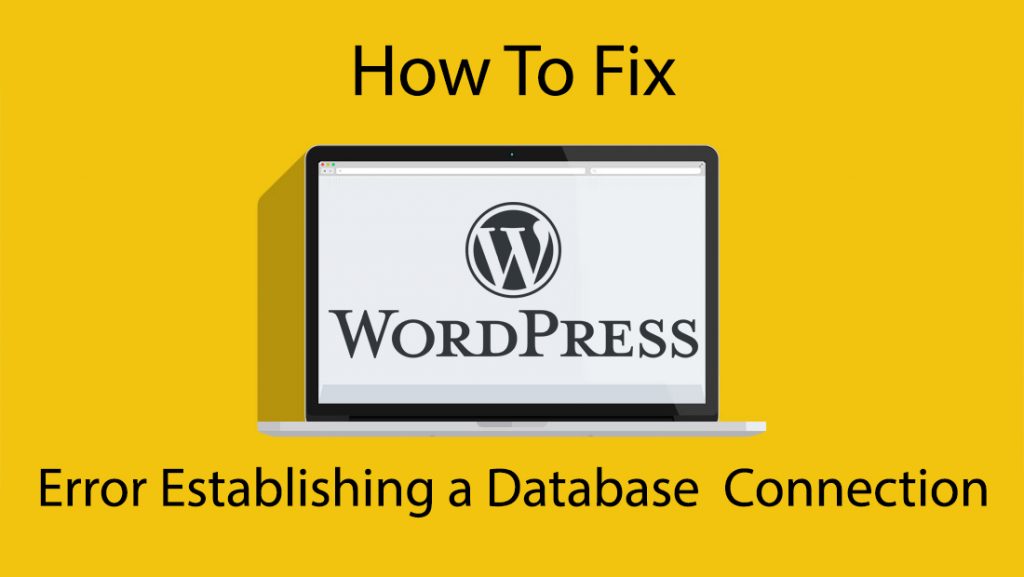
Ursachen für Fehler beim Herstellen einer Datenbankverbindung in WordPress
Der Fehler “Datenbankverbindung fehlgeschlagen” kann durch falsche Informationen in Ihrem WordPress verursacht werden, Datenbank kaputt, oder Probleme mit Ihrem Datenbankserver.
Das “Datenbank” Hier werden alle Informationen zu Ihrer Website gespeichert. Als ein CMS (Content-Management-System), WordPress speichert den gesamten Inhalt in einer Datenbank, und jedes Mal, wenn ein Besucher Ihre Website besuchen möchte, stellt WordPress eine Verbindung zu Ihrer Datenbank her, So kann es die richtigen Informationen abrufen und bereitstellen.
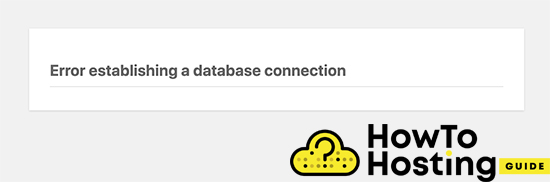
WordPress muss korrekt konfiguriert sein, damit es wie erwartet funktioniert, Daher sollten Sie den richtigen Datenbanknamen verwenden, Nutzername, Passwort, und Server. Diese Informationen werden in einer Datei gespeichert, die sich in Ihrem WordPress-Verzeichnis befindet. Die Datei wird aufgerufen “wp-config.php” und es speichert genau diese Informationen.
How to Fix Error Establishing a Database Connection WordPress
Einer der häufigsten Gründe, warum Sie das sehen werden Fehler beim Herstellen eines Datenbankverbindungsfehlers in WordPress ist, wenn etwas in Ihrem wp-config.php Datei ist falsch. Dies geschieht am häufigsten, wenn Sie Ihre Website auf einen neuen Host übertragen oder wenn Sie gerade etwas falsch konfiguriert haben.
Öffne das wp-config.php Datei, und stellen Sie sicher, dass alles richtig eingestellt ist und keine Fehler vorliegen. Die Datei sollte so aussehen:
// ** MySQL-Einstellungen – Sie können diese Informationen von Ihrem Webhost erhalten ** //
/** Datenbankname für WordPress */
definieren( "DB_NAME", ‘Datenbankname_hier‘ );
/** Datenbank-Benutzername */
definieren( "DB_USER", ‘Benutzername_hier‘ );
/** Datenbankkennwort */
definieren( "DB_PASSWORD", ‘password_here‘ );
/** MySQL-Hostname */
definieren( "DB_HOST", ‘localhost‘ );
Wenn Sie nicht sind 100% sicher über Ihre Hosting-Details, Gehen Sie zu Ihrem Hosting-Konto, klicke auf Datenbanken, dann MySQL-Datenbanken
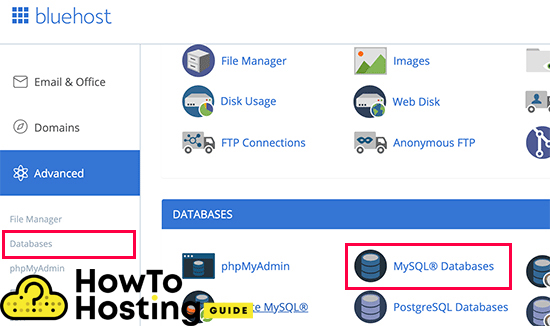
Und Sie sollten etwas Ähnliches sehen:
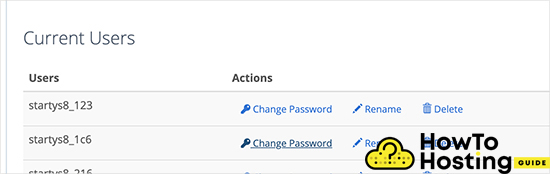
Überprüfen Sie, ob Rechtschreibfehler oder Fehler in Bezug auf Ihren Benutzernamen vorliegen, Passwort, oder Datenbankname und stellen Sie sicher, dass Sie die Datenbank verwenden, auf der WordPress installiert ist.
Wenn dies Ihr Problem nicht behebt, Sie sollten mit dem nächsten Schritt fortfahren:
Überprüfung der Datenbank- und Hostinformationen
Wenn du bist 100% sicher, dass Ihr Benutzername, Passwort, und Datenbankname sind korrekt eingestellt, then you should make sure that your host information regarding the database is correct.
Die meisten Hosting-Unternehmen nutzen die “localhost” als ihr Datenbankhost, Einige Hosting-Unternehmen, die verwaltetes WordPress-Hosting anbieten, verwenden jedoch normalerweise separate Server, um die Datenbanken zu hosten, und in diesem Fall, es sollte nicht eingestellt werden “localhost“. The best way to ensure the right information is to contact your Hosting-Unternehmen and ask them to confirm your information.
WordPress-Datenbankreparatur
Wenn Sie einen anderen Fehler erhalten, das kann so aussehen “Datenbanktabellen sind nicht verfügbar“, Möglicherweise möchten Sie versuchen, Ihre Datenbank zu reparieren.
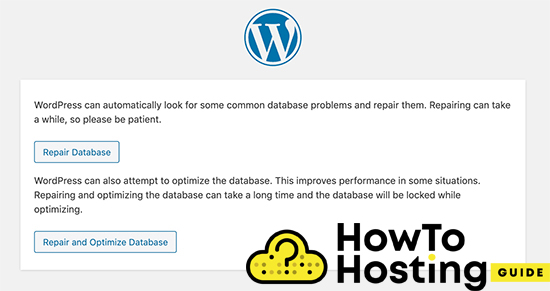
Das zu tun, öffne das wp-config.php Datei mit einem beliebigen Texteditor und fügen Sie die folgende Codezeile hinzu:
define('WP_ALLOW_REPAIR', true).
Sobald Sie das tun, gehe zu yoursite.com/wp-admin/maint/repair.php und folgen Sie der Reparaturanleitung. Nachdem Sie den Vorgang abgeschlossen haben, Entfernen Sie die Linie von Ihrem wp-config Datei und versuchen Sie, Ihre Website zu öffnen. Es sollte jetzt reibungslos laufen.
Der Server ist möglicherweise ausgefallen
Wenn der Fehler weiterhin auftritt, Dies kann durch einen Datenbankabsturz verursacht werden, Dies kann aufgrund von hohem Datenverkehr auf dem Server oder aufgrund von Hosting-Problemen auftreten.
Dies ist bekanntermaßen hauptsächlich auf gemeinsam genutzten Hosting-Servern der Fall, Wenn eine oder mehrere der Websites, die Sie auf Ihrem Server freigeben, viel Verkehr haben oder infiziert oder Spam sind. In dieser Situation, Das Beste, was Sie tun können, ist, sich mit Ihrem Hosting-Anbieter in Verbindung zu setzen und ihn um weitere Hilfe zu bitten.
Andere Lösungen
Eine andere Lösung, die Sie versuchen sollten, wenn das Problem weiterhin besteht, besteht darin, die URL-Adresse Ihrer Website zu aktualisieren, direkt aus Ihrer Datenbank.
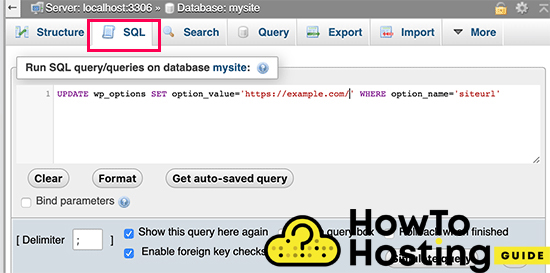
Das zu tun, Gehen Sie zu Ihrer Datenbank, Klicken Sie auf das SQL-Menü und geben Sie den folgenden Code ein:
UPDATE wp_options SET option_value='Your website URL' WHERE option_name='OLD URL„. Danach, change users of local servers, VPS, oder dedizierte Server sollten einen Neustart auf ihren Servern durchführen und es erneut versuchen.
Wenn jedoch eine dieser Lösungen für Sie nicht funktioniert, Das Beste, was Sie tun können, ist, sich an Ihren Hosting-Anbieter zu wenden, um weitere Nachforschungen anzustellen und Hilfe zu erhalten.
Fazit
Abschließend, fixing the “Fehler beim Herstellen einer Datenbankverbindung” in WordPress involves a systematic approach to identify and resolve common causes such as incorrect database credentials, corrupted WordPress files, or server-related issues.
By checking the wp-config.php file, repairing the database, ensuring the MySQL server is running, und Rücksprache mit Ihrem Hosting-Provider, falls erforderlich, Sie können Ihre Site oft schnell wiederherstellen. Regelmäßige Backups und eine angemessene Website-Wartung können dazu beitragen, zukünftige Fehler zu vermeiden und sicherzustellen, dass Ihre WordPress-Website reibungslos läuft.. Durch das Befolgen dieser Schritte minimieren Sie Ausfallzeiten und halten Ihre Site für Besucher zugänglich.

Ich suche auf Google, wie man das Problem mit dem Datenbankverbindungsfehler behebt, und ich finde Ihren Beitrag. Vielen Dank im Voraus! hoffentlich klappt es!